wps表格中,我们可以按照需要添加一些横线或者竖线,那么wps表格中怎么加竖线呢?下面就来介绍一下wps表格中加竖线的方法,希望对你有所帮助。
工具/原料
联想YANGTIANS516
Windows7
wps2019
wps表格中怎么加竖线
1、第一步:打开一个需要加竖线的wps表格。
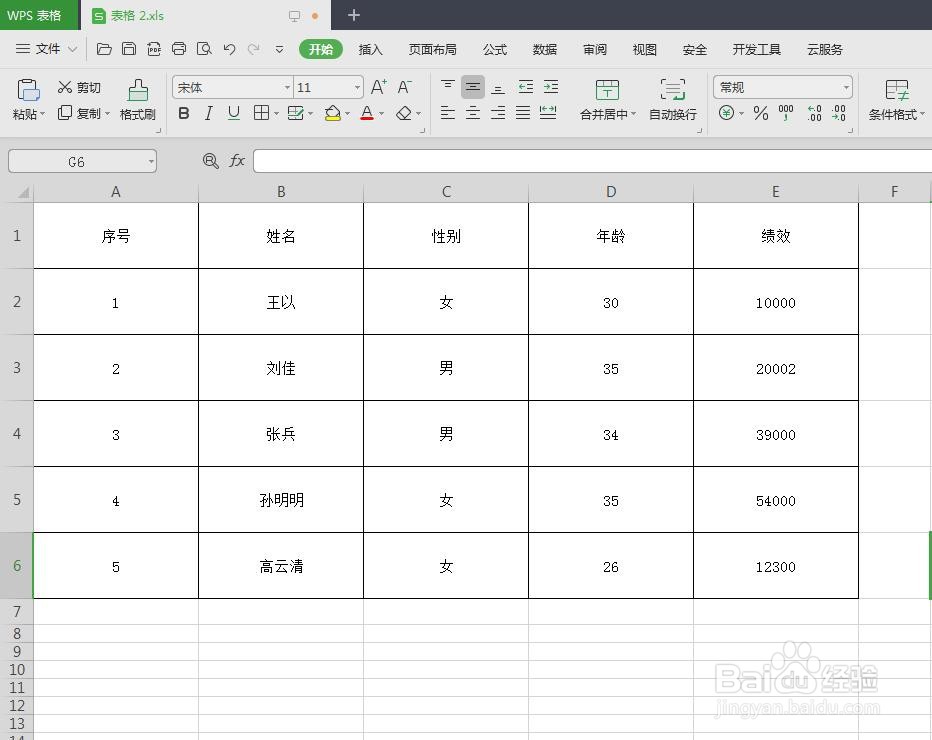
2、第二步:选择菜单栏“插入”中的“形状”选项。

3、第三步:在形状下拉菜单中,选择直线线条。
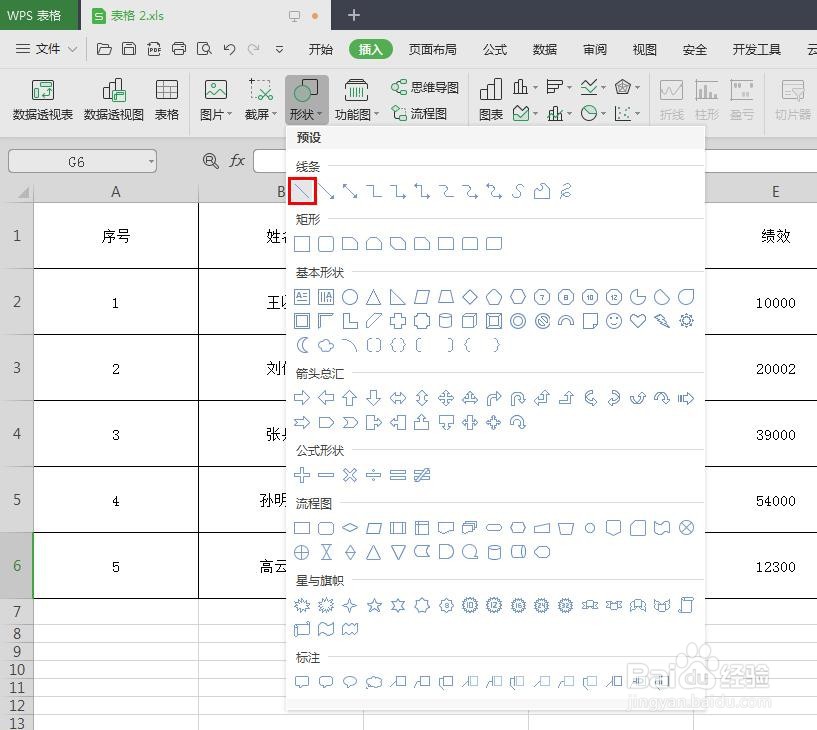
4、第四步:在表格中需要加竖线的位置,按住鼠标左键拖动,形成一条竖线。

5、第五步:在“绘图工具”菜单中,选择直线线条的样式。

6、第六步:单击“绘图工具”菜单中的“轮廓”。

7、第七步:在轮廓下拉菜单中,选择“线条样式”中的线条粗细。
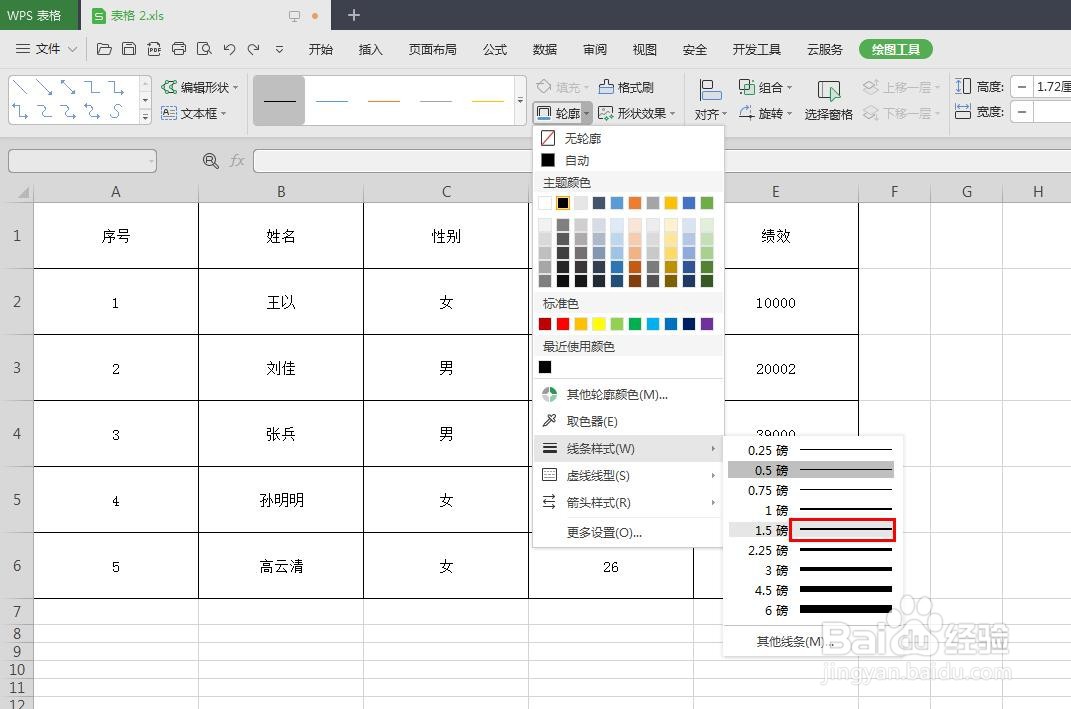
8、如下图所示,wps表格中竖线添加完成。

